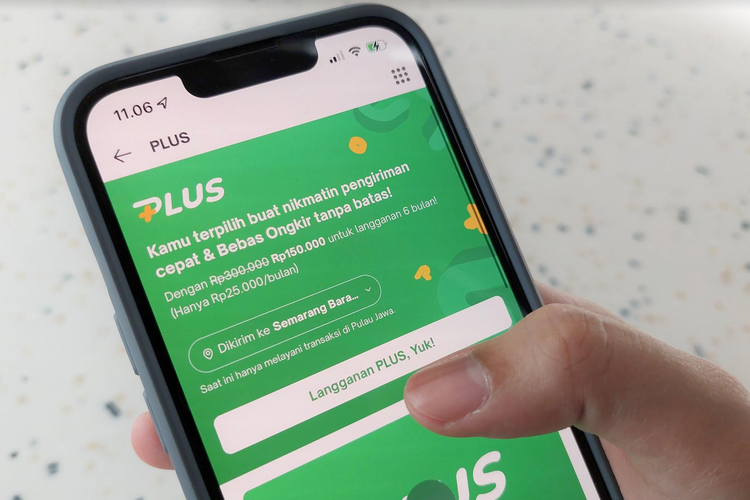Cara ganti password wifi rumah bisa dilakukan dengan mudah melalui perangkap smartphone maupun laptop. Mengganti password wifi perlu dilakukan untuk meningkatkan keamanan koneksi bagi penggunanya.
Ketika jaringan internet wifi di rumah mulai lemot, pengguna dapat mengganti password wifi. Dengan mengganti password wifi, pengguna dapat menghindari pencurian jaringan oleh oknum tak bertanggung jawab.
Selain itu mengganti password wifi juga bisa membuat koneksi internet pengguna jauh lebih stabil. Pengguna dapat mengganti password secara rutin agar tidak diakses sembarangan orang.
Cara ganti password wifi bisa dilakukan secara mudah dan aman tanpa membutuhkan bantuan teknisi profesional. Berikut cara ganti password wifi melalui ponsel maupun laptop yang telah dirangkum detikSulsel:
Cara Ganti Password Wifi melalui Ponsel
Salah satu cara mengganti password wifi yang cukup mudah dan praktis bisa dilakukan melalui ponsel. Sebelum mengganti password wifi lewat ponsel, pengguna perlu mengetahui username dan password bawaan yang terdapat pada router.
- Untuk melakukan cara mengganti password wifi, bisa dilakukan dengan melakukan langkah-langkah berikut ini:
- Akses pengaturan router dengan mengetikkan kode 192.168.1.1 pada browser HP
- Masukkan nama pengguna dan kata sandi yang ditemukan di bagian belakang router
- Pilih menu ‘Jaringan’
- Selanjutnya, klik ‘WLAN’ atau ‘Wireless’
- Kemudian, cari kolom ‘WPA Passphrase’ untuk melakukan cara ganti password wifi
- Masukkan password baru dengan jumlah karakter minimal 8
- Klik ‘Submit’ untuk memverifikasikan password wifi yang baru
Cara Ganti Password Wifi melalui Laptop
Selain menggunakan ponsel, cara ganti password juga bisa dilakukan melalui laptop. Sama seperti cara ganti password wifi melalui ponsel, mengganti password wifi melalui laptop juga perlu mengecek password bawaan yang ada pada router yang digunakan.
- Selain itu, perlu dipastikan juga laptop yang digunakan telah tersambung ke internet. Cara ganti password wifi melalui laptop bisa dilakukan dengan mengikuti langkah-langkah berikut ini:
- Buka browser yang terdapat pada PC, lalu masukkan kode 192.168.1.1 pada kolom pencarian
- Selanjutnya, pengguna akan diarahkan pada halaman untuk mengganti password bawaan wifi
- Masukkan username dan password bawaan pada administrasi router
- Selanjutnya, pilih menu ‘Network’ yang terdapat pada bagian kiri layar
- Kemudian pilih ‘WLAN’ atau ‘Wireless’
- Selanjutnya pilih menu ‘Setting’, lalu klik ‘Security’
- Cari kolom ‘WPA Passphrase’ untuk melakukan cara ganti password wifi
- Masukkan password baru yang terdiri dari minimal 8 karakter
- Selanjutnya, klik ‘ Submit’ untuk memverifikasi password baru
Kenapa Harus Mengganti Password Wifi?
Ada beberapa alasan sehingga pengguna harus mengganti password wifi. Pengguna disarankan melakukan mengganti password wifi agar keamanan akses internet lebih aman dan stabil.
Berikut beberapa kondisi di mana pengguna sebaiknya mengganti password wifi:
1. Baru Pertama Kali Pasang Wifi
Ketika pertama kali memasang wifi, pengguna disarankan melakukan cara ganti password karena password wifi dalam kondisi default. Saat password wifi masih default, koneksi wifi akan lebih mudah dicuri.
2. Mencegah Pembobolan Akses
Jika internet wifi yang digunakan tiba-tiba terasa lemot, bisa jadi ada yang telah membobol akses internet. Saat mengalami kondisi ini, pengguna disarankan melakukan cara ganti password wifi untuk mengembalikan koneksi menjadi normal.
3. Mengamankan Data Koneksi
Katika wifi internet yang digunakan berhasil dibobol orang lain, maka data pengguna juga berpotensi untuk dicuri. Oleh karena itu pengguna perlu melakukan cara ganti password wifi untuk mengamankan jaringan dan data yang tersimpan pada koneksi internet.
Simak Video “BRIN Ajak Matikan Lampu Malam Ini untuk Peringati Hari Keantariksaan“
[Gambas:Video 20detik]
(uru/s)
Artikel ini bersumber dari www.detik.com.
Baca Artikel Menarik Lainnya dari Customer.co.id di Google News